
Instalar Play Store en Android
hace 2 meses
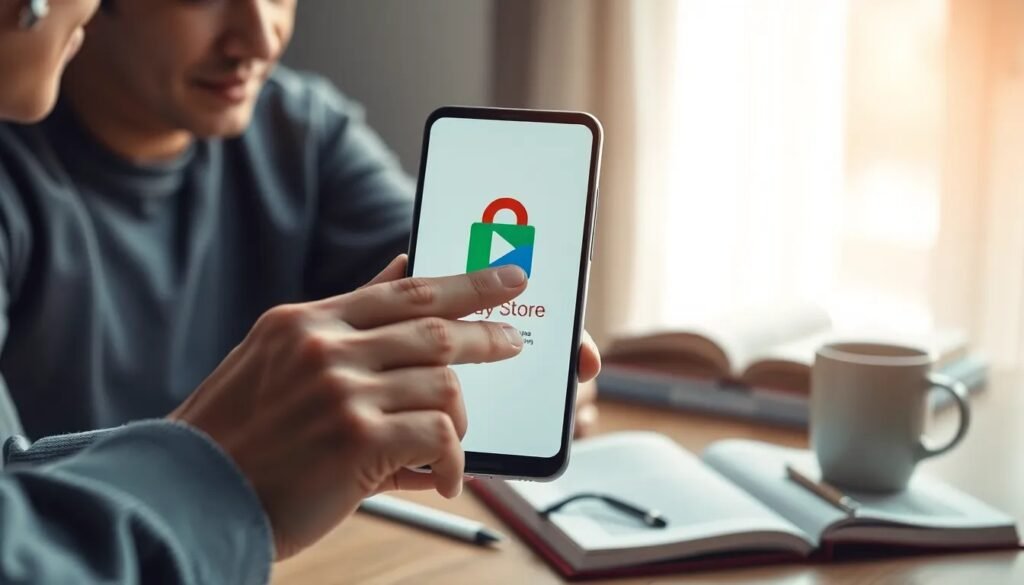
La Google Play Store es una aplicación vital para cualquier dispositivo Android, ya que permite a los usuarios descargar aplicaciones, juegos y otros contenidos digitales. Sin embargo, a veces puede ser complicado acceder a ella, especialmente si no está preinstalada o si hay problemas técnicos. Este artículo te guiará en el proceso de instalar Play Store y resolverá las dudas más comunes sobre su uso.
- Aplicaciones de Android en Google Play
- ¿Cómo instalar Play Store en Android?
- ¿Cuáles son los problemas comunes al usar Play Store?
- ¿Cómo actualizar Play Store en Android?
- ¿Qué hacer si no puedo encontrar Play Store?
- ¿Cómo abrir la aplicación Play Store?
- ¿Cómo solucionar problemas de Play Store?
- Preguntas frecuentes sobre la instalación de Play Store
Aplicaciones de Android en Google Play
La Google Play Store es el principal mercado para aplicaciones de Android. En esta plataforma, puedes encontrar más de 3 millones de aplicaciones que abarcan una amplia gama de categorías como juegos, productividad, educación y más.
Además de las aplicaciones, la Play Store también ofrece contenido digital como libros, películas y música, lo que la convierte en un recurso integral para los usuarios de Android. La facilidad para descargar aplicaciones es uno de los aspectos más valorados por los usuarios.
- Acceso rápido a aplicaciones populares.
- Actualizaciones regulares para mejorar la experiencia del usuario.
- Contenido seguro y verificado.
- Variedad de aplicaciones gratuitas y de pago.
Además, la Play Store permite a los desarrolladores publicar y monetizar sus aplicaciones, lo que fomenta la innovación y la diversidad de opciones disponibles para los usuarios.
¿Cómo instalar Play Store en Android?
Instalar Play Store en Android es un proceso sencillo, pero puede variar dependiendo del dispositivo. Para los dispositivos que no vienen con la aplicación instalada, puedes seguir estos pasos:
- Abre el navegador web en tu dispositivo y busca "APK de Google Play Store".
- Selecciona un sitio confiable para descargar Play Store gratis para celular Samsung o cualquier otro modelo.
- Una vez descargado el archivo APK, ve a la carpeta de descargas y toca el archivo.
- Si es necesario, activa la opción de permitir la instalación de aplicaciones de fuentes desconocidas en la configuración de tu dispositivo.
- Completa el proceso de instalación siguiendo las instrucciones en pantalla.
Una vez instalado, puedes abrir la aplicación y comenzar a explorar el contenido disponible.
¿Cuáles son los problemas comunes al usar Play Store?
Al utilizar la Play Store, los usuarios pueden enfrentar diferentes problemas. Algunos de los más comunes incluyen:
- Error de conexión a internet.
- Problemas de descarga o instalación de aplicaciones.
- Actualizaciones que no se completan.
Si experimentas problemas de conexión, asegúrate de que tu dispositivo esté conectado a una red estable. También es recomendable reiniciar la aplicación o el dispositivo si las descargas no funcionan.
En algunos casos, es posible que la Play Store necesite ser actualizada. Si tienes problemas continuos, lo mejor es revisar la configuración de la aplicación y asegurarte de que todo esté actualizado.
¿Cómo actualizar Play Store en Android?
Actualizar la Play Store es esencial para acceder a nuevas funciones y mejorar la seguridad. Generalmente, la aplicación se actualiza automáticamente, pero puedes forzar la actualización siguiendo estos pasos:
- Abre la Play Store.
- Toca las tres líneas horizontales en la esquina superior izquierda para abrir el menú.
- Selecciona "Mis aplicaciones y juegos".
- Busca si hay actualizaciones disponibles para Play Store y toca "Actualizar".
Asegúrate de tener suficiente espacio en tu dispositivo antes de proceder con la actualización. También es aconsejable tener una conexión Wi-Fi para evitar el uso excesivo de datos móviles.
¿Qué hacer si no puedo encontrar Play Store?
Si no puedes encontrar la Play Store en tu dispositivo, puede haber varias razones para ello. Aquí hay algunos pasos que puedes seguir:
- Revisa la lista de aplicaciones en el dispositivo.
- Utiliza la barra de búsqueda para buscar "Play Store".
- Si aún no se encuentra, considera reinstalar la aplicación desde un archivo APK.
Recuerda que algunos dispositivos pueden tener restricciones de fabricante que afectan la disponibilidad de la Play Store. En tal caso, puedes consultar el sitio web del fabricante o el manual de usuario para obtener más información.
¿Cómo abrir la aplicación Play Store?
Para abrir la aplicación Play Store, simplemente sigue estos pasos:
- Desbloquea tu dispositivo Android.
- Busca el ícono de la Play Store en la pantalla de inicio o en el menú de aplicaciones.
- Toca el ícono para abrir la aplicación.
Si la aplicación no responde, intenta reiniciar el dispositivo. A veces, un simple reinicio puede solucionar problemas temporales.
¿Cómo solucionar problemas de Play Store?
Si tienes problemas con la Play Store, hay varias soluciones que puedes probar. Estas incluyen:
- Borrar la caché de la aplicación.
- Actualizar los servicios de Google Play.
- Reiniciar tu dispositivo.
Para borrar la caché, ve a la configuración de tu dispositivo, selecciona "Aplicaciones", busca "Google Play Store" y toca "Borrar caché". Esto puede ayudar a resolver problemas de carga o de funcionamiento.
Si los problemas persisten, considera restablecer la configuración de tu dispositivo, aunque esto eliminará tus datos, así que asegúrate de hacer una copia de seguridad primero.
Preguntas frecuentes sobre la instalación de Play Store
¿Cómo hago para instalar la Play Store?
Para instalar Play Store, descarga el archivo APK desde una fuente confiable y sigue las instrucciones de instalación. Asegúrate de permitir la instalación de aplicaciones de fuentes desconocidas en la configuración de tu dispositivo.
¿Cómo volver a instalar Play Store?
Si necesitas volver a instalar Play Store, primero desinstala cualquier versión anterior y luego descarga el archivo APK desde una fuente confiable. Sigue los pasos de instalación para tenerla nuevamente en tu dispositivo.
¿Cómo activar Play Store?
Para activar Play Store, simplemente abre la aplicación. Si no está disponible, verifica la configuración de tu dispositivo o reinstala la aplicación desde un archivo APK.
¿Cómo instalar si no tengo Play Store?
Si no tienes la Play Store, puedes buscar el archivo APK de la aplicación e instalarlo manualmente. Asegúrate de que tu dispositivo permita la instalación de aplicaciones de fuentes desconocidas.
Si deseas ver una guía visual sobre cómo instalar Play Store, aquí tienes un video que puede ser útil:
Si quieres conocer otros artículos parecidos a Instalar Play Store en Android puedes visitar la categoría Artículos.
Deja una respuesta











Más Artículos que pueden interesarte